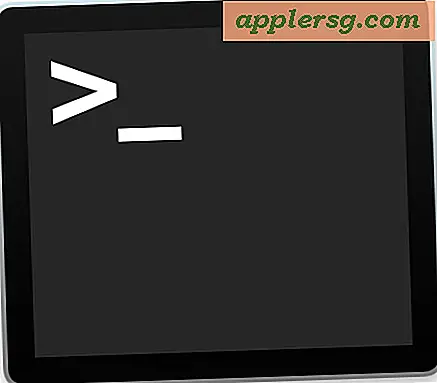Tilføj eller fjern apps fra meddelelsescenter i iOS
 Du kan hurtigt tilføje eller fjerne elementer fra at blive vist i Meddelelsescenter i iOS på din iPhone, iPad eller iPod touch ved at ændre dine tilladte apps gennem de centrale systemindstillinger. Dette er ikke den samme metode som at deaktivere et element som stock ticker, men det er hurtigere, hvis du vil justere flere apps på én gang og hurtigt afgøre, hvilke apps der kan vises på skærmen Notification Center på iPad eller iPhone, og hvad apps vises ikke deroppe.
Du kan hurtigt tilføje eller fjerne elementer fra at blive vist i Meddelelsescenter i iOS på din iPhone, iPad eller iPod touch ved at ændre dine tilladte apps gennem de centrale systemindstillinger. Dette er ikke den samme metode som at deaktivere et element som stock ticker, men det er hurtigere, hvis du vil justere flere apps på én gang og hurtigt afgøre, hvilke apps der kan vises på skærmen Notification Center på iPad eller iPhone, og hvad apps vises ikke deroppe.
Ændring af hvilke apps, der vises i meddelelsescenter
Dette gælder for iOS på iPhone, iPad og iPod touch:
- Åbn "Indstillinger" og tryk på "Notifikationer"
- Rul ned til "I Meddelelsescenter" (eller "Inkluder") og tryk på knappen "Rediger" øverst til højre
- Fjern en app fra Notificationscenter: Tryk og træk fra højre side af enhver iOS-app, træk ned for at fjerne en app fra Notifications Center
- Tilføj en app i Meddelelsescenter: Træk op for at annoncere en app til det, der vises
- Klik på "Udført", når du er tilfreds, og lukk ud af Indstillinger, når du er færdig
Ændringerne er øjeblikkelige.

Listen over elementer øverst er apps, der er indstillet til at være synlige i Meddelelsescenter, mens listen over elementer nederst er apps, der ikke er synlige i Meddelelsescenter. Hvis du ikke kan trække apps mellem hver liste, så er du ikke i "Rediger" tilstand, så gør det først.
Ved hjælp af det samme indstillingspanel er det også muligt at justere præcist, hvor en app vises i Meddelelsescenter, i stedet for at stole på de to standard sorteringsindstillinger. Gør det bare ved at trække dem rundt i henhold til, hvor du vil have hver apps respektive placering i listen over meddelelser.
Ændringer foretaget her er synlige med det samme ved at trække ned Notification Center med den velkendte swipe down gesture fra iOS-klokområdet.